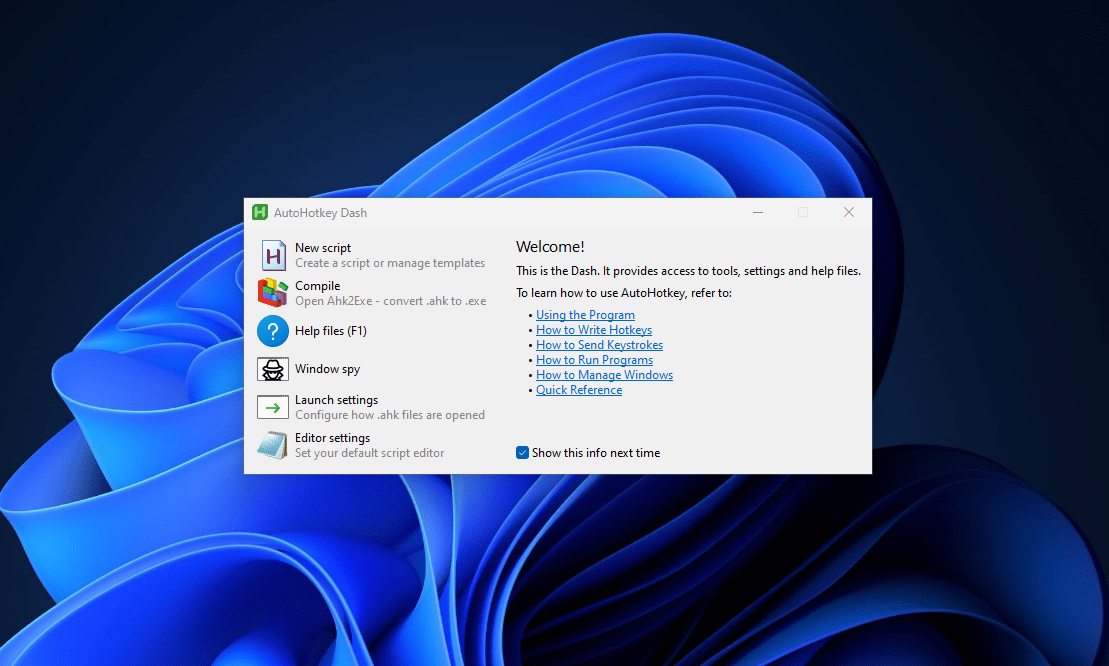„Kruti Dev“ yra hindi šriftas, naudojamas rašyti „Devanagari“ scenarijuje įvairiose programose, tokiose kaip „Microsoft Word“, „Excel“ ir kiti dokumentų kūrimo įrankiai. Pagal numatytuosius nustatymus „Kruti Dev“ nebus „Windows“ sistemoje, todėl turime ją įdiegti rankiniu būdu, kad galėtume įvesti ir rodyti hindi tekstą, parašytą naudojant „Kruti Dev“. Šiame vadove išmoksime įdiegti „Kruti Dev“ šriftą „Windows 11“ sistemoje.
„Kruti Dev“ šrifto diegimas „Windows 11“
1 žingsnis. Atsisiųskite „Kruti Dev“ šriftą
Mes galime atsisiųsti „Kruti Dev“ internete iš įvairių šaltinių, kuriuos galima rasti internete. Tačiau užuot nuvykę čia ir ten, mes galime naudoti „Microsoft“ parduotuvę, norėdami atsisiųsti programą, kurioje būtų siūlomos visų tipų hindi šriftų vienoje vietoje, įskaitant „Kruti Dev“ šriftą. Taigi, atidarykite „Microsoft Store“ ir ieškokite “Visi hindi šriftai“ArbaNaudokite šią nuorodą.
Kai „Microsoft Store“ atidarys programos puslapį, spustelėkiteAtsisiųskitearbaGaukitemygtuką jį įdiegti.
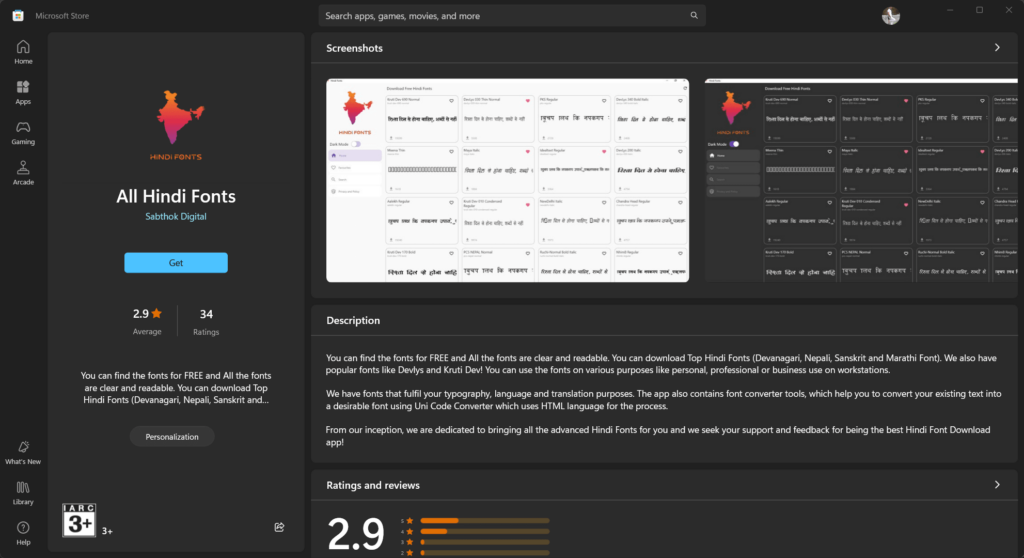
2 veiksmas. Įdiekite „Kruti Dev“ šriftą „Windows 11“
Įdiegę programą „All Hindi Fonts“, atidarykite ją ir ieškokite “Kruti dev„, Turėsite kelis šio šrifto tipus, spustelėkite norimą, tada dar kartą ant„Atsisiųskite šriftą“Mygtukas.

Turėsite iššokantį langą, kad išsaugotumėte norimą „Kurti dev“ šriftą. Turėdami šrifto failą savo „Windows 11“ sistemoje, spustelėkite jį atidaryti ir paspauskite “Įdiegti“Mygtukas, kad pagaliau turėtumėte„ Kruti Dev “šriftą savo sistemoje.
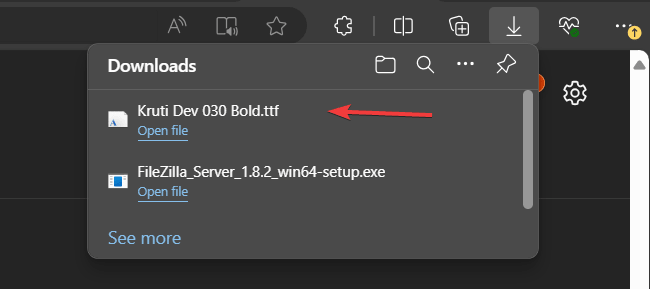
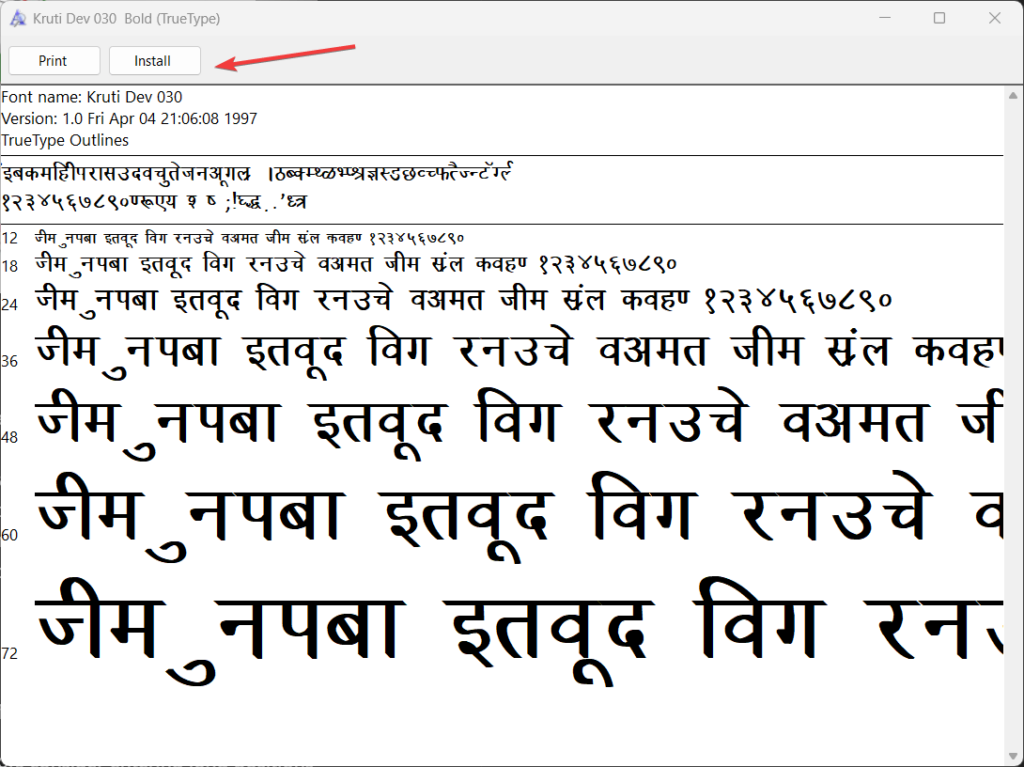
3 žingsnis: „Kruti Dev“ šrifto naudojimas
Dabar, kai įdiegta „Kruti Dev“, galite jį naudoti savo programose. Pvz., Norėdami jį naudoti „Microsoft Word“ ar bet kurioje kitoje teksto programoje, eikite į šriftų sritį, iš išskleidžiamojo šrifto pasirinkimo ir ieškokite, kad pasirinktumėte „Kruti Dev“ šriftą:
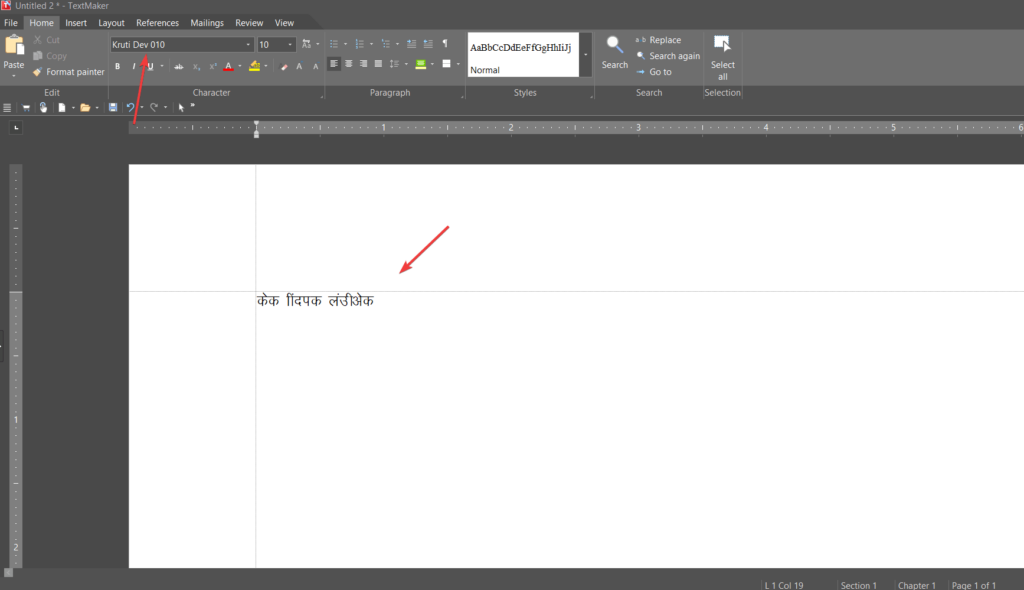
4 žingsnis: Hindi klaviatūros nustatymas (neprivaloma)
Norėdami įvesti hindi, naudojant „Kruti Dev“ šriftą, gali tekti nustatyti hindi klaviatūros išdėstymą:
- Atviros kalbos nustatymai:
- Paspauskite
Win + INorėdami atidaryti „Nustatymų“ programą. - Eik į
Time & Language>Language.
- Paspauskite
- Pridėti kalbą:
- Spustelėkite
Add a language. - Ieškoti
Hindiir pasirinkite. - Vykdykite raginimus įdiegti hindi kalbos paketą.
- Spustelėkite
- Pakeiskite klaviatūros išdėstymą:
- Įdiegę hindi kalbos paketą, paspausdami galite perjungti anglų ir hindi klaviatūros išdėstymus
Win + SpaceArba naudojate kalbos piktogramą užduočių juostoje.
- Įdiegę hindi kalbos paketą, paspausdami galite perjungti anglų ir hindi klaviatūros išdėstymus
Išvada
Taigi, gauti „Kruti Dev“ šriftą „Windows 11“ nėra sunkus procesas, kaip matėte. Tačiau be hindi žodžių etikečių jūsų dabartinėje „Qwerty“ klaviatūroje naujiems vartotojams būtų sunku įvesti hindi kalbą, todėl rekomenduojama nusipirkti hindi devanagari klaviatūrą.
Kiti straipsniai:
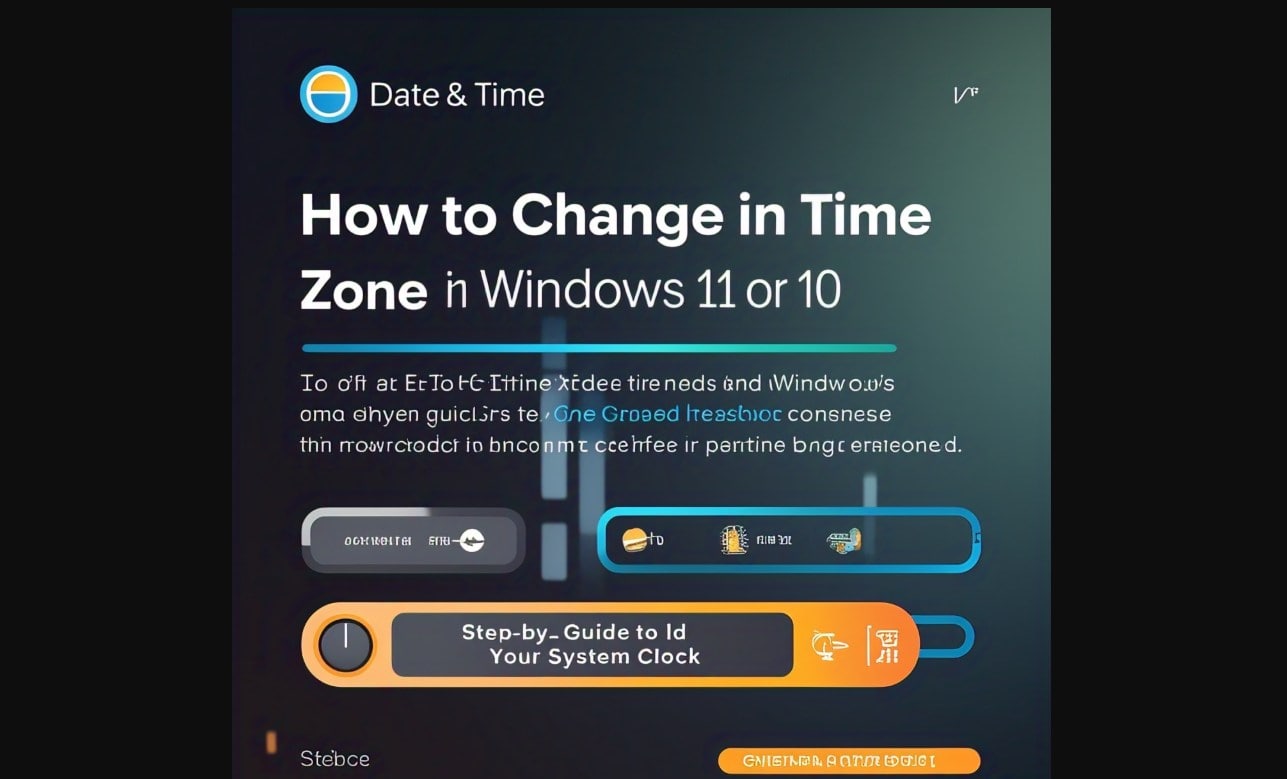


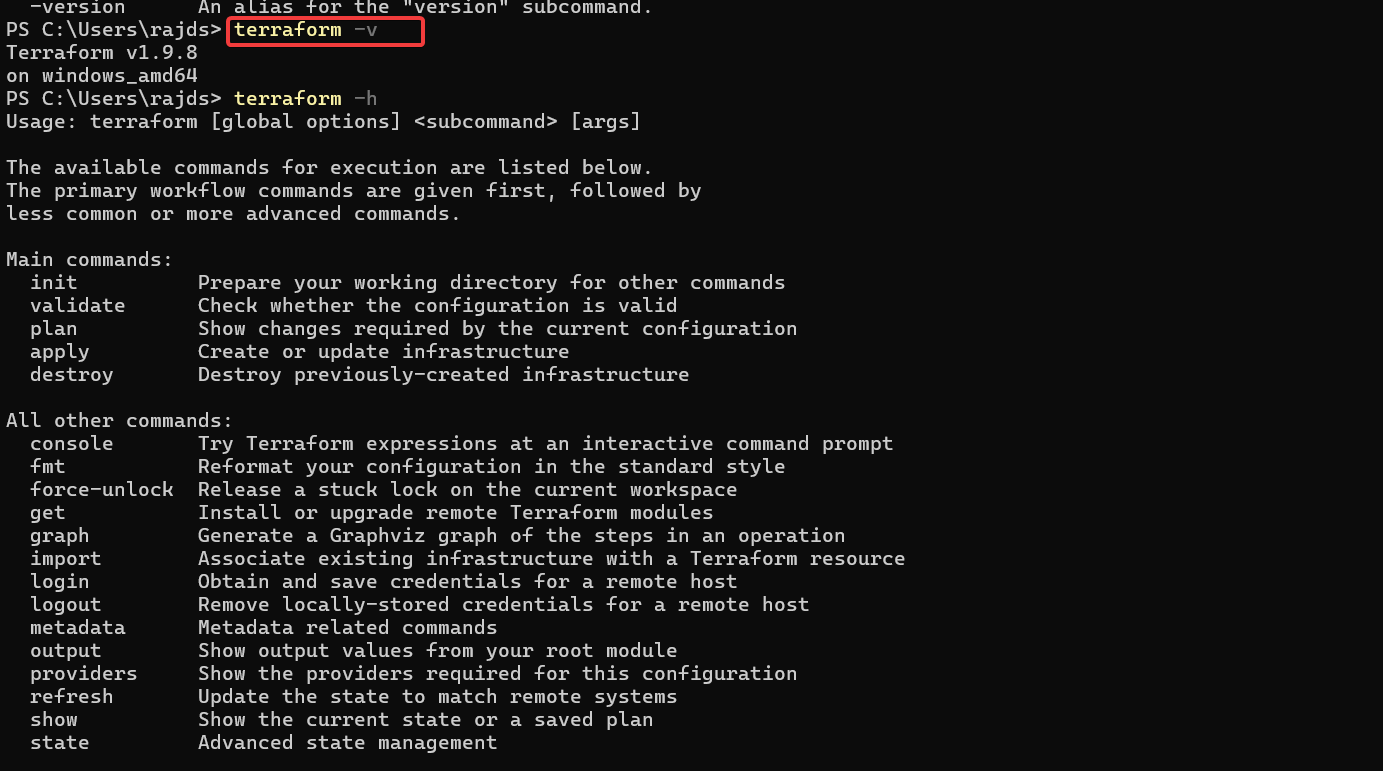
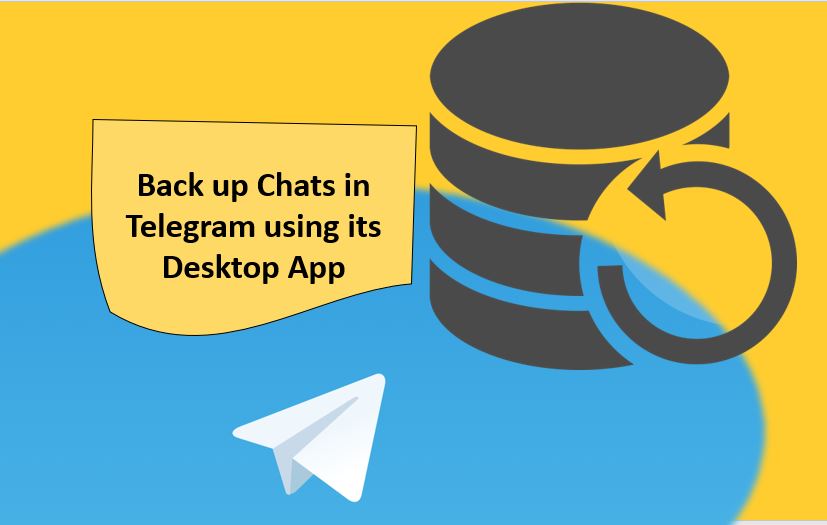


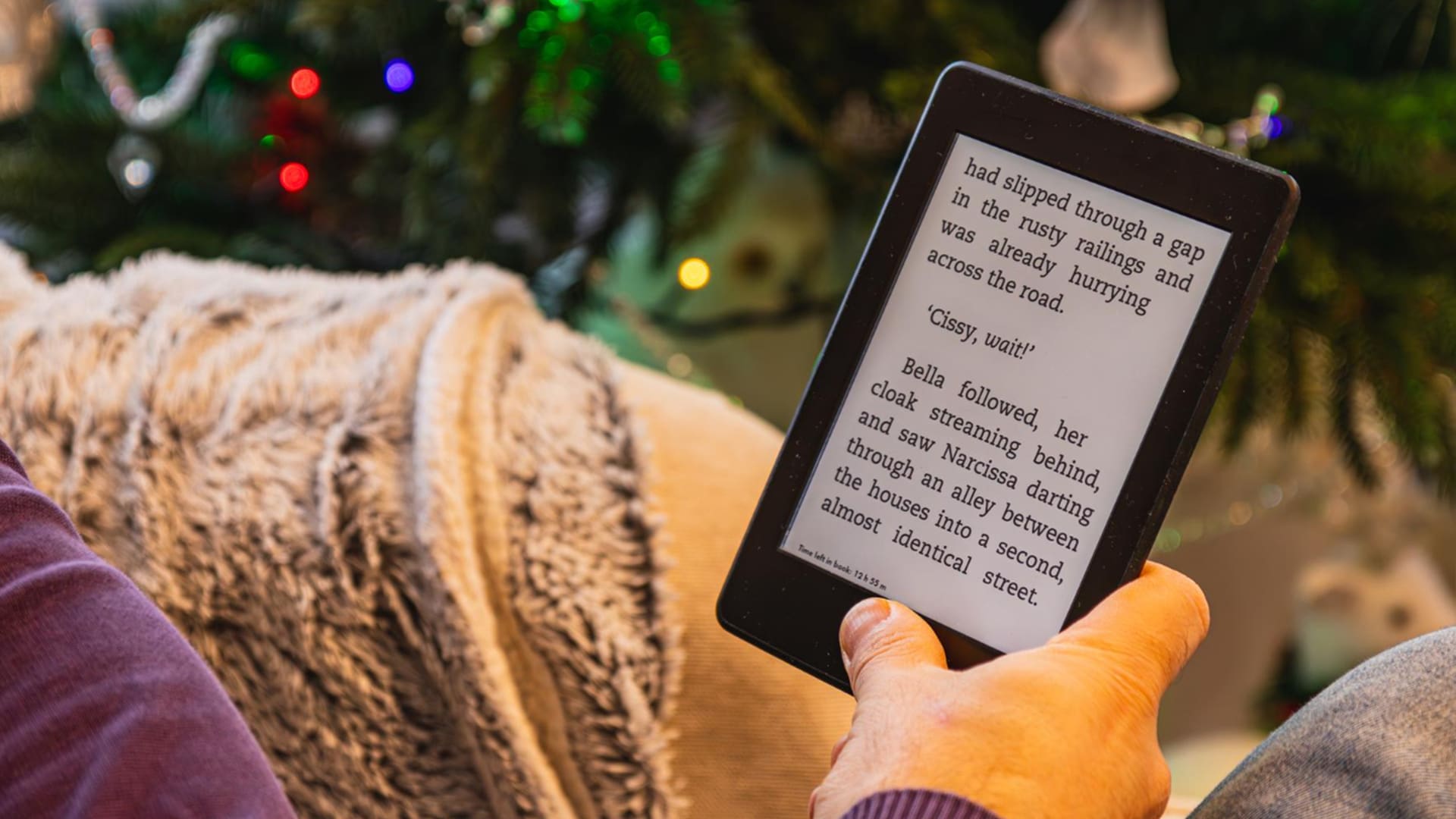
![Atkurkite „WhatsApp“ pranešimus po gamyklinių parametrų atkūrimo 5 būdais [Android / „iOS“]](https://elsefix.com/statics/image/placeholder.png)